win11开机进不去桌面的解决方法 windows11进不去桌面怎么办
更新时间:2024-01-02 11:35:42作者:zheng
有些用户在使用win11电脑的时候发现电脑开机之后突然无法进入桌面了,想要解决却不知道如何操作,今天小编给大家带来win11开机进不去桌面的解决方法,操作很简单,跟着小编一起来操作吧。
方法如下:
方法一:
1.首先,我们可以重新启动计算机。然后按“F8”进入以下选项并选择“故障排除”。
2.然后单击故障排除中的“高级选项”。
3.然后找到并选择“卸载更新”,卸载后重启电脑。
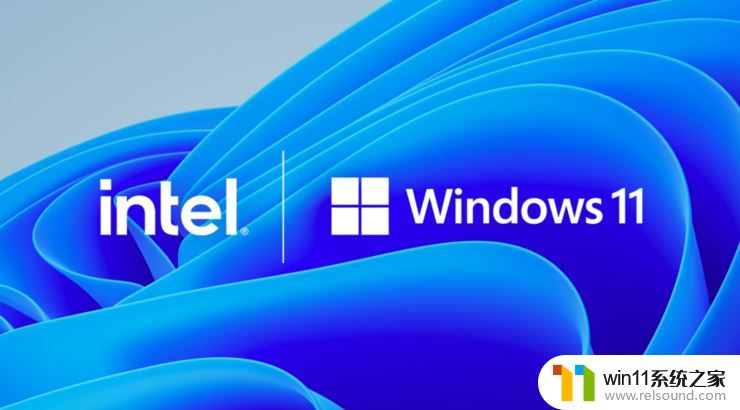
方法二:
如果卸载更新后仍然无法进入桌面,那么系统文件可能会损坏或丢失。因此只能重新安装系统。

以上就是关于win11开机进不去桌面的解决方法的全部内容,有出现相同情况的用户就可以按照小编的方法了来解决了。















